Heim >Software-Tutorial >Computer Software >So überprüfen Sie die Speichernutzung jeder Aufgabe im Edge-Browser
So überprüfen Sie die Speichernutzung jeder Aufgabe im Edge-Browser
- WBOYWBOYWBOYWBOYWBOYWBOYWBOYWBOYWBOYWBOYWBOYWBOYWBnach vorne
- 2024-02-06 23:27:201124Durchsuche
Der PHP-Editor Youzi erklärt Ihnen, wie Sie die von jeder Aufgabe belegte Speichermenge im Edge-Browser überprüfen können. Der Edge-Browser ist ein von Microsoft eingeführter Browser der neuen Generation, der über hohe Leistung und optimierte Speicherverwaltungsfunktionen verfügt. Um die von jeder Aufgabe belegte Speichermenge zu überprüfen, können Sie die folgenden Schritte ausführen. Öffnen Sie zunächst den Edge-Browser und klicken Sie auf die Menüschaltfläche in der oberen rechten Ecke. Wählen Sie dann „Task-Manager“ aus dem Menü. Im Task-Manager können Sie alle laufenden Aufgaben und deren Speicherbedarf sehen. Durch die Anzeige dieser Informationen können Sie die von jeder Aufgabe verwendete Speichermenge nachvollziehen und bei Bedarf optimieren und anpassen. Auf diese Weise können Sie die Speichernutzung des Edge-Browsers besser verwalten und die Leistung und Stabilität des Browsers verbessern.
Ansichtsmethode:
1. Doppelklicken Sie, um die Software zu öffnen, und klicken Sie auf das Dreipunktsymbol „…“ in der oberen rechten Ecke.
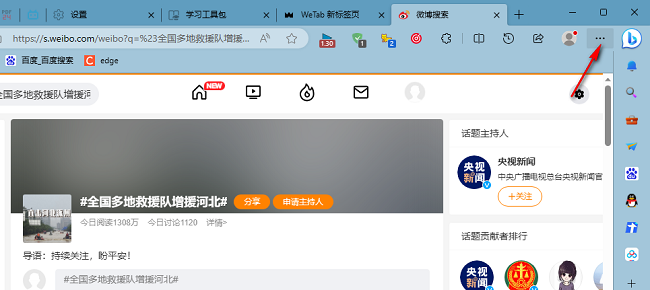
2. Klicken Sie dann in der Optionsliste unten auf „Weitere Tools“.
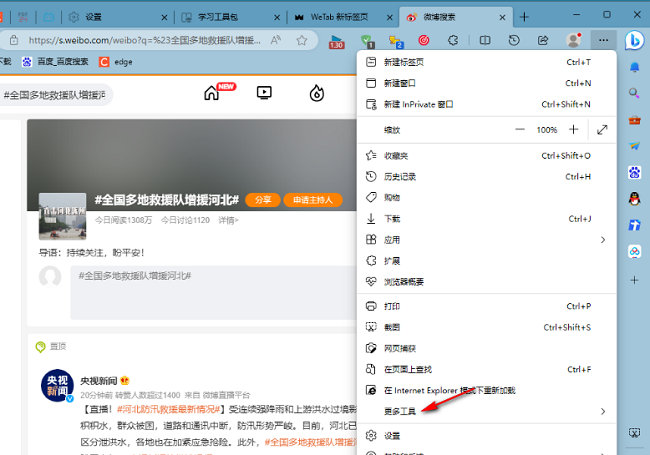
3. Klicken Sie dann auf „Browser-Task-Manager“.
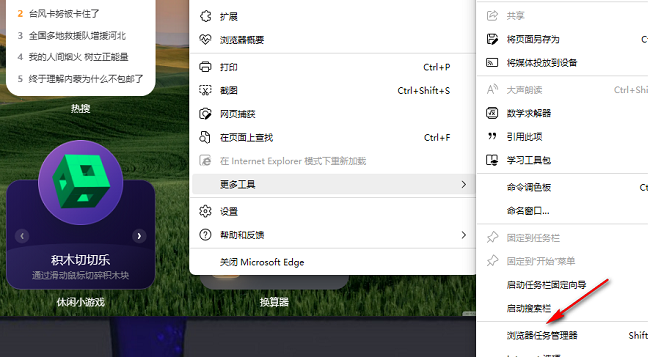
4. In der sich öffnenden Fensteroberfläche können Sie die von jedem Prozess im Dasou Browser belegte Speichergröße überprüfen.
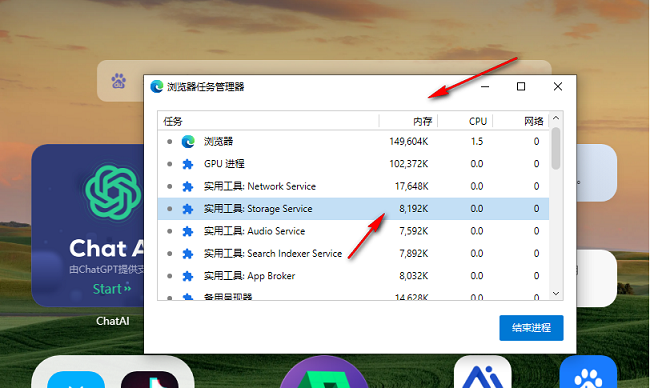
5. Wenn Sie einen Prozess schließen möchten, wählen Sie einfach den Prozess aus und klicken Sie unten rechts auf „Prozess beenden“.
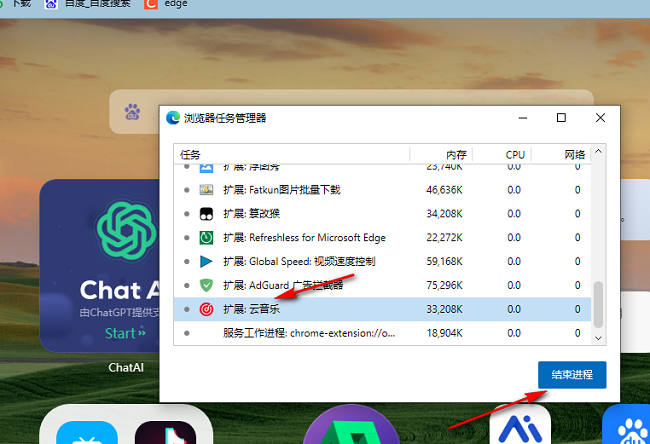
Das obige ist der detaillierte Inhalt vonSo überprüfen Sie die Speichernutzung jeder Aufgabe im Edge-Browser. Für weitere Informationen folgen Sie bitte anderen verwandten Artikeln auf der PHP chinesischen Website!

